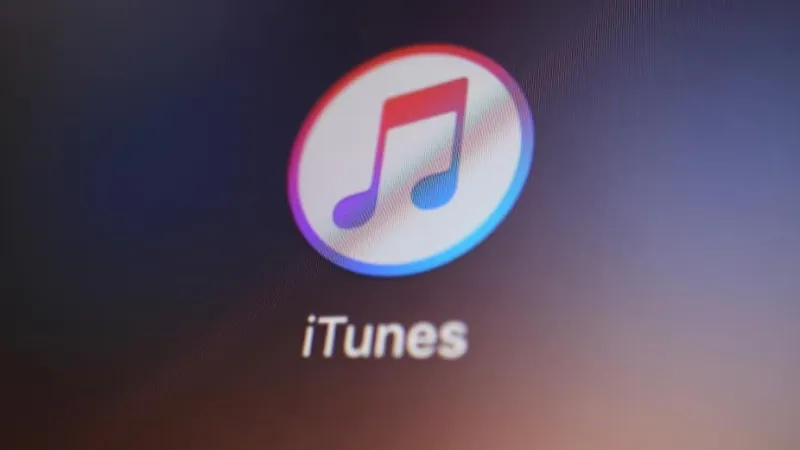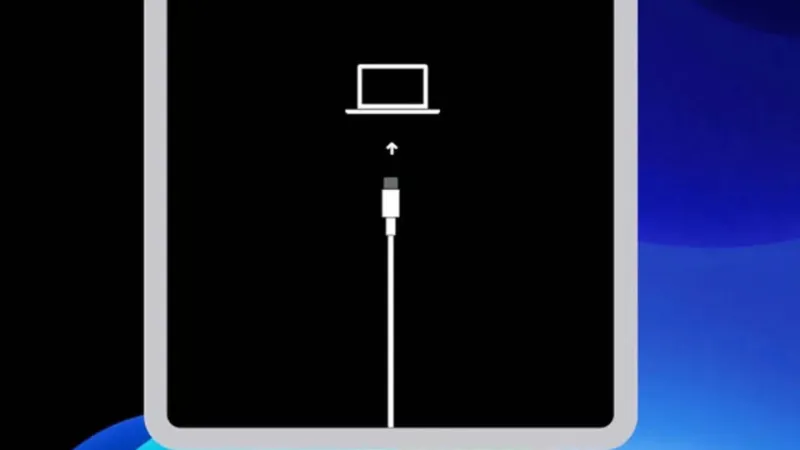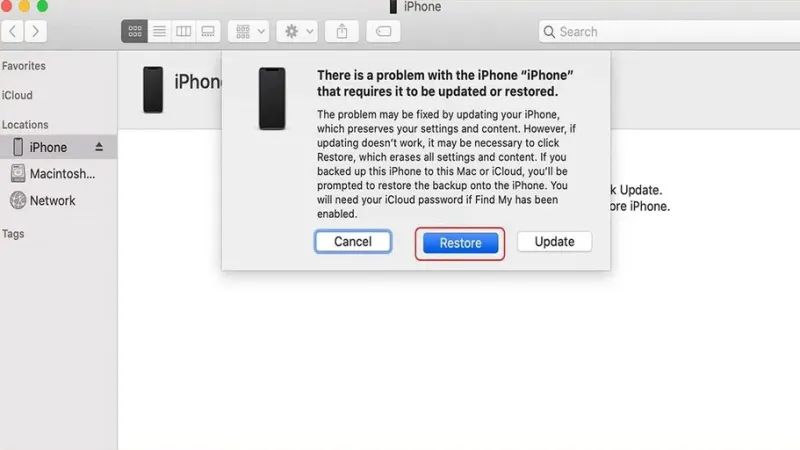iTunes được xem là công cụ hỗ trợ tiện lợi cho iPad. Do đó, việc iPad bị vô hiệu hóa kết nối iTunes đã gây không ít phiền toái trong quá trình sử dụng. Nguyên nhân có thể là do người dùng không nhớ mật khẩu và nhập sai nhiều lần. Hãy cùng Điện Thoại Giá Kho tìm hiểu cách fix lỗi hiệu quả nhất 2024 trong bài viết này nhé!
Bạn đang đọc: iPad bị vô hiệu hóa kết nối iTunes: Hướng dẫn fix lỗi hiệu quả nhất 2024
iTunes là gì?
iTunes là một ứng dụng phần mềm được Apple Inc phát triển để hỗ trợ người dùng kết nối các thiết bị iPhone, iPad, iPod với máy tính và quản lý thiết bị. Có thể hiểu đơn giản iTunes là “cầu nối” trung gian trong việc kết nối iPhone, iPad và iPod với máy tính. Ngoài ra, iTunes còn có khả năng đa dạng hóa dữ liệu trong máy, giúp tạo và sắp xếp danh sách phát nhạc. Đồng thời, đồng bộ hóa và chia sẻ dữ liệu giữa các thiết bị một cách nhanh chóng.
iTunes bao gồm hai thành phần chính:
- iTunes Store: Có vai trò như một cửa hàng trực tuyến, iTunes Store cung cấp đa dạng các ứng dụng như chương trình truyền hình, sách điện tử, bộ phim và trò chơi giải trí. Tại đây, người dùng có thể khám phá và lựa chọn các ứng dụng phong phú.
- iTunes Player: Thành phần này hỗ trợ quản lý các ứng dụng liên quan đến video và âm thanh, giúp người dùng dễ dàng tìm kiếm và trải nghiệm các nội dung giải trí một cách thuận tiện.
Để mua các ứng dụng từ iTunes Store, người dùng cần có tài khoản Apple ID và tiến hành truy cập vào ứng dụng iTunes. Tại đây, người dùng có thể tìm kiếm và chọn lựa những ứng dụng cần trả phí hay sử dụng phương thức thanh toàn tương tự trên App Store.
Một số tính năng nổi bật trên iTunes
Dưới đây là những tính năng xuất sắc của iTunes mà chúng ta có thể liệt kê:
Đồng bộ hóa dữ liệu đơn giản và nhanh chóng
iTunes có khả năng đồng bộ hóa dữ liệu trên iPad hay iPhone với máy tính một cách dễ dàng và nhanh chóng. Trong trường hợp nếu chẳng may dữ liệu bị đánh mất trong quá trình sử dụng, iTunes sẽ giúp người dùng khôi phục lại.
Quản lý và lưu trữ dữ liệu
iTunes không chỉ giúp quản lý mà còn giúp lưu trữ đầy đủ các tệp âm thanh, video và hình ảnh của người dùng. Hơn nữa, khi kết nối iPad với iTunes Store, người dùng có thể mua hoặc tải xuống các video, nhạc và các dịch vụ mà Apple cung cấp.
Cập nhật iOS cho iPad qua iTunes
Đặc biệt, iTunes hỗ trợ quá trình cập nhật iPadOS trên các dòng tablet nhà Apple được thuận lợi hơn. Nếu bạn muốn cập nhật phiên bản iPadOS mới, bạn không chỉ có thể thực hiện trực tiếp trên thiết bị mà còn có thể thực hiện thông qua iTunes.
⇒ Nhanh tay sở hữu ngay iPad xịn với hình thức trả góp online siêu hấp dẫn.
Nguyên nhân khiến iPad bị vô hiệu hóa kết nối iTunes
Việc iPad bị vô hiệu hóa kết nối iTunes có thể xảy ra do một số nguyên nhân phổ biến sau đây:
- Do sử dụng dây cáp kết nối kém chất lượng hoặc hư hỏng gây ra lỗi kết nối và ảnh hưởng đến khả năng truy cập iPad qua iTunes.
- Do cổng kết nối trên iPad bị hư dẫn đến sự cố trong quá trình kết nối với iTunes.
- Do iPad bị nhiễm virus nặng gây ra các vấn đề bảo mật và bị vô hiệu hóa iTunes.
- Do không cập nhật phiên bản iTunes mới nhất mà sử dụng phiên bản cũ hoặc phiên bản lỗi.
- Do nhập sai mật khẩu iPad nhiều lần khiến iPad bị vô hiệu hóa để bảo vệ dữ liệu cá nhân và ngăn chặn truy cập trái phép.
Tìm hiểu thêm: Người bị chặn Viber có biết không? Hướng dẫn cách chặn

Cách khắc phục lỗi iPad bị vô hiệu hóa kết nối iTunes hiệu quả nhất 2024
Để khắc phục tình trạng iPad bị vô hiệu hóa kết nối iTunes, bạn có thể tham khảo và thực hiện theo các bước dưới đây:
Bước 1: Đầu tiên, hãy kết nối iPad với máy tính bằng dây cáp. Sau đó, đưa iPad trở về chế độ khôi phục thông qua các cách dưới đây:
- Nếu iPad không có nút Home: Hãy nhấn và giữ nút tăng âm tượng, sau đó nhả tay và tiếp tục nhấn nút giảm âm lượng. Tiếp đến, hãy nhấn và giữ nút Nguồn trong khoảng 10 giây hoặc cho đến khi màn hình hiển thị Recovery Mode.
- Nếu iPad có nút Home: Hãy nhấn và giữ đồng thời nút Nguồn và nút Home cho đến khi màn hình iPad hiển thị Recovery Mode.
Bước 2: Sau khi hai thiết bị đã hoàn tất quá trình ghép nối, bạn hãy khởi động iTunes trên máy tính. Sau đó, màn hình máy tính sẽ hiển thị Restore hoặc Update > nhấn chọn vào Restore rồi đợi trong khoảng 15 phút để iTunes trên máy tính hoàn tất quá trình tự khôi phục lại iPad.
>>>>>Xem thêm: Tiết lộ cách đổi giọng trên điện thoại Samsung cực dễ dàng
Bước 3: Sau khi quá trình khôi phục hoàn tất, bạn chỉ cần điền đầy đủ các thông tin theo yêu cầu. Sau đó, có thể sử dụng iPad lại như bình thường.
Lưu ý: Trước khi bắt đầu thực hiện cách khắc phục tình trạng iPad bị vô hiệu hóa kết nối iTunes, bạn cần phải đảm bảo rằng máy tính của bạn đã được cập nhật phiên bản iTunes mới nhất.
⇒ Xem thêm: Giá sốc chấn động iphone 15 pro max 256gb likenew.
Những điều cần lưu ý khi khắc phục iPad bị vô hiệu hóa kết nối iTunes
Trước khi xử lý tình trạng iPad bị vô hiệu quá, bạn cần lưu ý một số điều quan trọng sau:
- Ghi nhớ mật khẩu iPad để tránh gặp phải trường hợp nhập sai mật khẩu nhiều lần. Đồng thời, nên cập nhật mật khẩu mới thường xuyên và tránh dùng mật khẩu quá đơn giản.
- Nếu bạn hay quên mật khẩu, có thể thêm phương thức bảo mật Touch ID hoặc Face ID để mở khóa thiết bị khi cần thiết.
- Hãy tạo tài khoản iCloud nếu bạn chưa có để thực hiện sao lưu và khôi phục dữ liệu dễ dàng.
- Thường xuyên cập nhật phiên bản iTunes mới nhất để để đảm bảo tính tương thích và bảo vệ dữ liệu khi cần restore thiết bị.
- Ngừng nhập mật khẩu khi thiết bị bị vô hiệu hóa tạm thời do quên mật khẩu, tránh để bị khóa hoàn toàn.
Trên đây là bài viết hướng dẫn cách fix lỗi iPad bị vô hiệu hóa kết nối iTunes hiệu quả nhất 2024. Hy vọng sẽ giúp bạn có thêm nguồn thông tin tham khảo hữu ích và thực hiện thao tác thành công nhé!
Đọc thêm:
- Bật mí cách mở iPhone bị vô hiệu hóa kết nối iTunes hiệu quả
- Hướng dẫn khắc phục iPad bị đơ cảm ứng hiệu quả nhất 2024